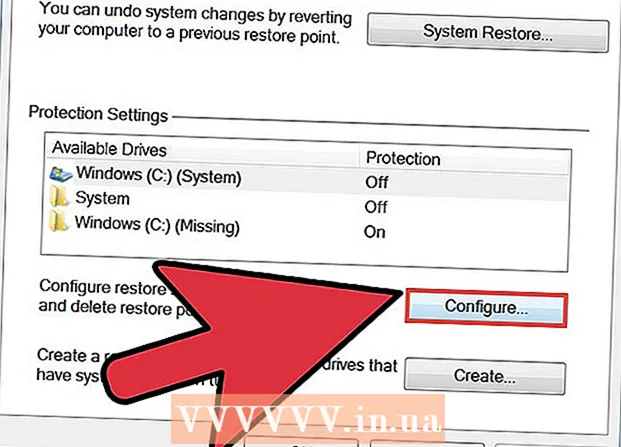Autor:
John Pratt
Data Utworzenia:
18 Luty 2021
Data Aktualizacji:
1 Lipiec 2024

Zawartość
W tym wikiHow dowiesz się, jak zainstalować i zaktualizować sterowniki na komputerze z systemem Windows. Sterowniki to programy ułatwiające interakcję urządzenia (np. Kamery internetowej) z komputerem. Większość urządzeń automatycznie instaluje sterowniki po podłączeniu do komputera, ale jeśli sterowniki urządzenia nie są odpowiednio zaktualizowane, urządzenie może nie działać poprawnie.
Do kroku
Część 1 z 2: Instalowanie sterowników
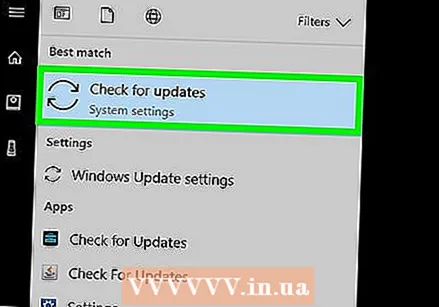 Zrozum, że większość sterowników instaluje się automatycznie. Urządzenia peryferyjne, takie jak kamery internetowe, drukarki, myszy komputerowe, klawiatury itp. Mogą być zwykle używane z komputerem po podłączeniu do niego i pozostawieniu go same na kilka minut. Może zajść potrzeba ręcznej aktualizacji sterowników, ale zwykle nie ma potrzeby ich ręcznego instalowania.
Zrozum, że większość sterowników instaluje się automatycznie. Urządzenia peryferyjne, takie jak kamery internetowe, drukarki, myszy komputerowe, klawiatury itp. Mogą być zwykle używane z komputerem po podłączeniu do niego i pozostawieniu go same na kilka minut. Może zajść potrzeba ręcznej aktualizacji sterowników, ale zwykle nie ma potrzeby ich ręcznego instalowania.  Upewnij się, że są podłączone do internetu. Chociaż wiele urządzeń może samodzielnie instalować sterowniki, niektóre urządzenia (takie jak drukarki) wymagają połączenia z Internetem w celu pobrania niezbędnych sterowników.
Upewnij się, że są podłączone do internetu. Chociaż wiele urządzeń może samodzielnie instalować sterowniki, niektóre urządzenia (takie jak drukarki) wymagają połączenia z Internetem w celu pobrania niezbędnych sterowników. 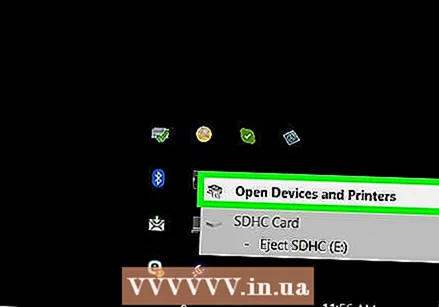 Podłącz urządzenie do komputera. Zwykle robisz to, podłączając kabel urządzenia (na przykład kabel USB) do portu w komputerze.
Podłącz urządzenie do komputera. Zwykle robisz to, podłączając kabel urządzenia (na przykład kabel USB) do portu w komputerze. 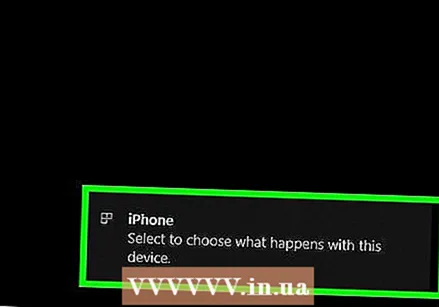 Postępuj zgodnie z instrukcjami wyświetlanymi na ekranie. Sterowniki zwykle są instalowane w tle (co oznacza, że nie musisz nic robić, aby je zainstalować), ale może być konieczne określenie niektórych ustawień lub zaakceptowanie umowy, zanim urządzenie będzie mogło rozpocząć instalację na komputerze.
Postępuj zgodnie z instrukcjami wyświetlanymi na ekranie. Sterowniki zwykle są instalowane w tle (co oznacza, że nie musisz nic robić, aby je zainstalować), ale może być konieczne określenie niektórych ustawień lub zaakceptowanie umowy, zanim urządzenie będzie mogło rozpocząć instalację na komputerze.  Spróbuj ręcznie zainstalować sterowniki. Jeśli urządzenie nie instaluje automatycznie własnych sterowników, możesz je zainstalować z jednego z następujących źródeł:
Spróbuj ręcznie zainstalować sterowniki. Jeśli urządzenie nie instaluje automatycznie własnych sterowników, możesz je zainstalować z jednego z następujących źródeł: - Płyta CD - Jeśli do urządzenia dołączono płytę CD, uruchom ją na komputerze i postępuj zgodnie z instrukcjami wyświetlanymi na ekranie.
- Strona producenta - Często można znaleźć sterowniki do urządzenia na stronie producenta. Znajdź łącze o nazwie „Sterowniki”, „Oprogramowanie” lub „Pomoc techniczna”, a następnie pobierz najnowsze sterowniki na komputer. Zwykle można uruchomić sterowniki, klikając dwukrotnie ich ikonę.
- Innych źródeł - W przypadku wyjątkowo starych lub przestarzałych urządzeń możesz znaleźć niestandardowe sterowniki w witrynach internetowych, takich jak GitHub lub SourceForge. W takim przypadku możesz pobrać i uruchomić te pliki sterowników, klikając je dwukrotnie. Zachowaj przy tym szczególną ostrożność, ponieważ w ten sposób łatwo jest pobrać wirusa.
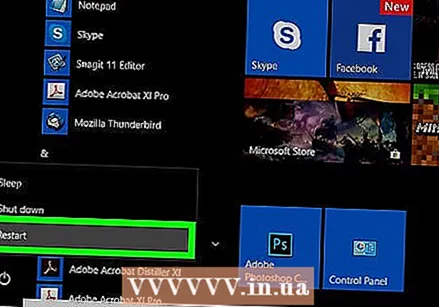 Zrestartuj swój komputer. Po zainstalowaniu urządzenia i dołączonych sterowników ponowne uruchomienie komputera zapewni prawidłowe zaimplementowanie sterowników. Robisz to w następujący sposób:
Zrestartuj swój komputer. Po zainstalowaniu urządzenia i dołączonych sterowników ponowne uruchomienie komputera zapewni prawidłowe zaimplementowanie sterowników. Robisz to w następujący sposób: - Kliknij Początek
 Otwórz Start
Otwórz Start  Rodzaj zarządzanie urządzeniami. Spowoduje to wyszukanie na komputerze narzędzia Menedżer urządzeń, którego użyjesz do aktualizacji sterowników.
Rodzaj zarządzanie urządzeniami. Spowoduje to wyszukanie na komputerze narzędzia Menedżer urządzeń, którego użyjesz do aktualizacji sterowników. 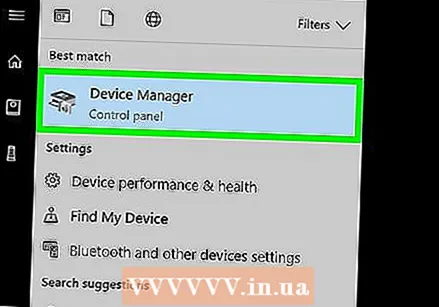 Kliknij Zarządzanie urządzeniami . Możesz to znaleźć u góry menu Start. Spowoduje to otwarcie okna Menedżera urządzeń.
Kliknij Zarządzanie urządzeniami . Możesz to znaleźć u góry menu Start. Spowoduje to otwarcie okna Menedżera urządzeń. - Przed kontynuowaniem musisz kliknąć ikonę Menedżera urządzeń na pasku zadań, aby otworzyć okno Menedżera urządzeń.
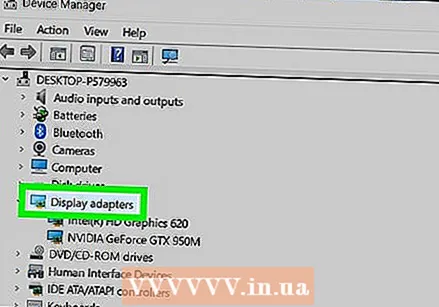 Otwórz kategorię. Znajdź kategorię dla typu urządzenia, które chcesz zaktualizować, i kliknij ją dwukrotnie. Spowoduje to wyświetlenie wielu opcji pod nagłówkiem kategorii.
Otwórz kategorię. Znajdź kategorię dla typu urządzenia, które chcesz zaktualizować, i kliknij ją dwukrotnie. Spowoduje to wyświetlenie wielu opcji pod nagłówkiem kategorii. - Na przykład: jeśli chcesz zaktualizować sterowniki kamery internetowej, kliknij dwukrotnie kategorię Aparaty.
- Jeśli bezpośrednio pod kategorią widzisz opcje z wcięciem, jest już otwarta.
 Wybierz nazwę swojego urządzenia. Pod nagłówkiem kategorii kliknij określone urządzenie, dla którego chcesz zaktualizować sterowniki. Spowoduje to wybranie tego urządzenia.
Wybierz nazwę swojego urządzenia. Pod nagłówkiem kategorii kliknij określone urządzenie, dla którego chcesz zaktualizować sterowniki. Spowoduje to wybranie tego urządzenia.  Kliknij kartę Akcja. Możesz go znaleźć u góry okna Menedżera urządzeń. Pojawi się menu rozwijane.
Kliknij kartę Akcja. Możesz go znaleźć u góry okna Menedżera urządzeń. Pojawi się menu rozwijane.  Kliknij Uaktualnij sterownik. Tę opcję można znaleźć u góry menu rozwijanego. Otworzy się nowe okno.
Kliknij Uaktualnij sterownik. Tę opcję można znaleźć u góry menu rozwijanego. Otworzy się nowe okno. 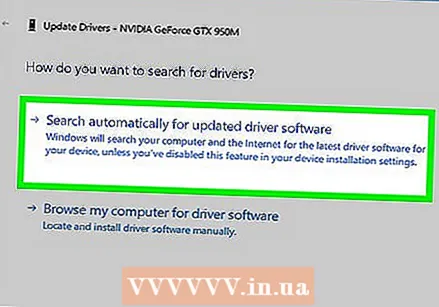 Kliknij Wyszukaj automatycznie zaktualizowane sterowniki . Ta opcja znajduje się w środku menu. Twój komputer rozpocznie wyszukiwanie sterowników online.
Kliknij Wyszukaj automatycznie zaktualizowane sterowniki . Ta opcja znajduje się w środku menu. Twój komputer rozpocznie wyszukiwanie sterowników online.  Poczekaj, aż sterownik się zaktualizuje. Jeśli dostępne są nowe sterowniki dla wybranego urządzenia, zostaniesz powiadomiony, że są one instalowane, oraz powiadomienie o zakończeniu instalacji.
Poczekaj, aż sterownik się zaktualizuje. Jeśli dostępne są nowe sterowniki dla wybranego urządzenia, zostaniesz powiadomiony, że są one instalowane, oraz powiadomienie o zakończeniu instalacji. - Aktualizacje sterowników mogą wymagać kliknięcia niektórych opcji, więc zrób to po wyświetleniu monitu.
- Jeśli po chwili zostanie wyświetlony komunikat, taki jak „Najlepsze sterowniki dla tego urządzenia zostały już zainstalowane”, oznacza to, że wybrane urządzenie zostało już zaktualizowane.
- Kliknij Początek
Porady
- Czasami na dyskach dołączonych do urządzeń peryferyjnych znajduje się specjalne oprogramowanie, którego można użyć w celu dodania ciekawych funkcji do produktu (takich jak filtry twarzy do kamery internetowej).
- Zawsze wyjmuj urządzenia USB przed wyjęciem ich z portu. Aby to zrobić, kliknij ikonę dysku flash w prawym dolnym rogu ekranu (może być konieczne wcześniejsze kliknięcie przycisku ^ , aby zobaczyć ikonę dysku flash), a następnie kliknij Wyrzucać.
- Jeśli pobierasz sterowniki z witryny innej niż oficjalna, możesz zostać zapytany o architekturę (32-bitową lub 64-bitową) komputera. Najpierw sprawdź wersję bitową swojego komputera, aby się upewnić.
Ostrzeżenia
- Podczas wyszukiwania sterowników w witrynach internetowych osób trzecich nigdy nie pobieraj sterowników bez ocen lub opinii użytkowników. Niezwykle ważne jest, aby wiedzieć, co możesz zainstalować, zanim cokolwiek pobierzesz.